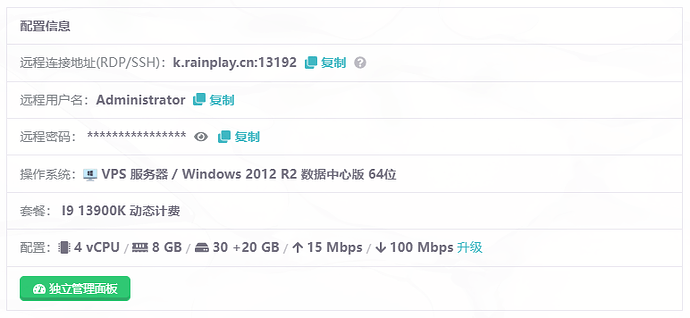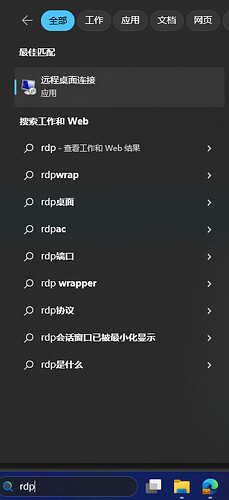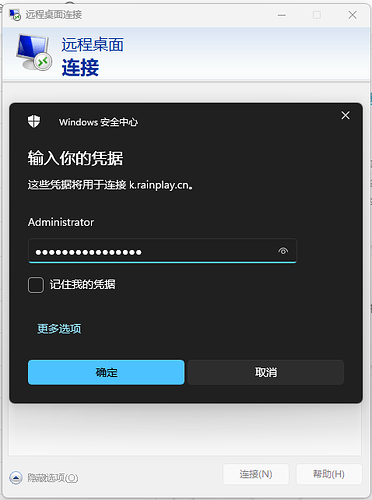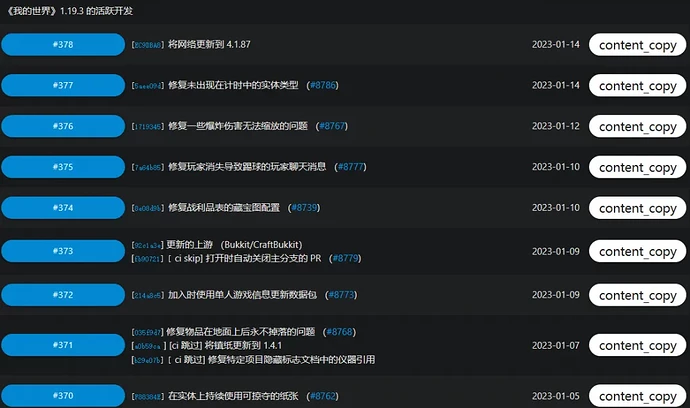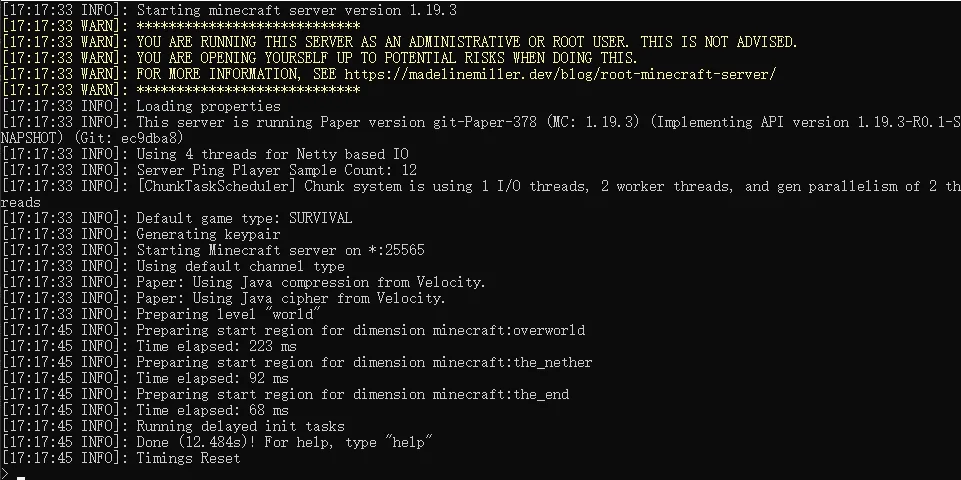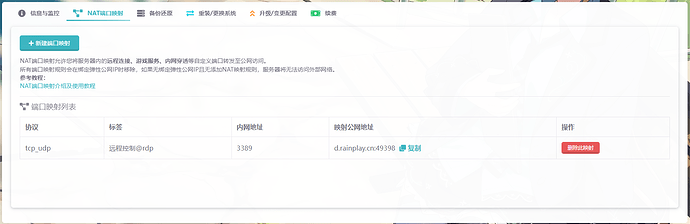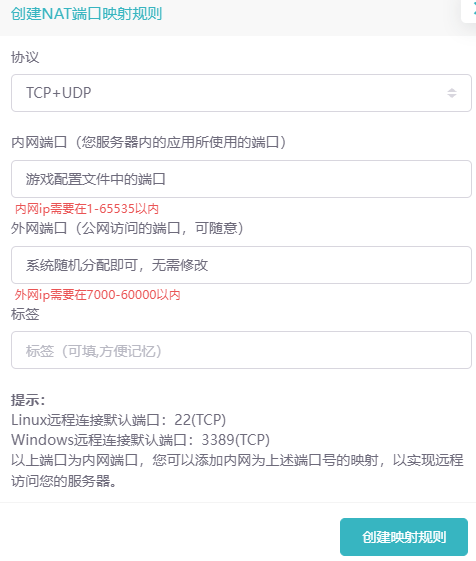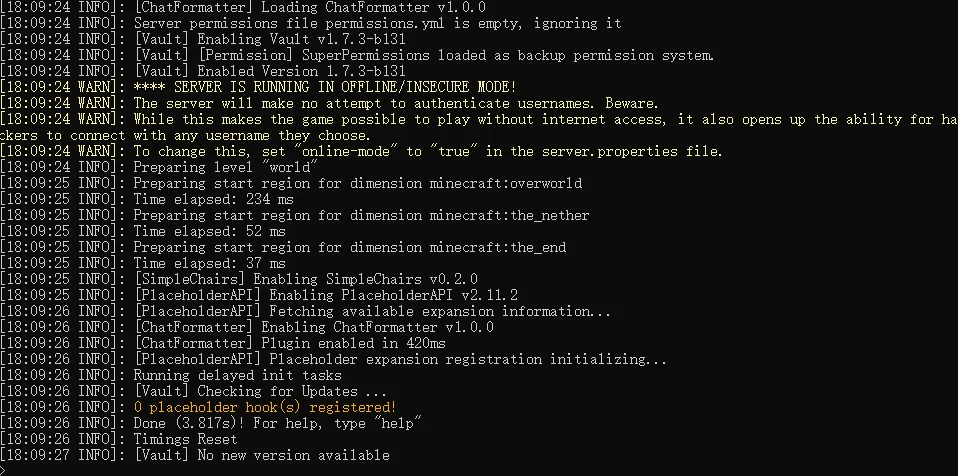首先必须要先买一台VPS,这里以i9的机型做演示
购买完成等待大约1分钟服务器就会创建完成,之后在管理页可以看到服务器的连接信息
首先复制下远程连接地址,此处即k.rainplay.cn:13192
之后在系统里搜索“rdp”或“远程桌面”
打开这个叫远程桌面连接的软件
填入刚刚复制的地址后,点击左下角的“显示选项”
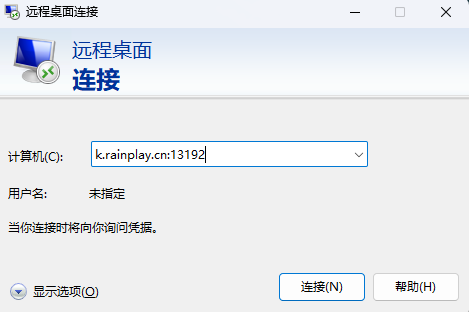
将用户名也填入(雨云win系统的用户名应该都是Administrator)
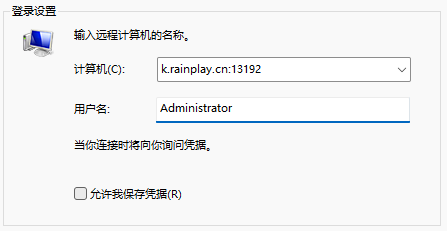
复制远程密码并填入新弹出的窗口中
出现这个提示直接点击确定
之后就可以像本地电脑那样开服了,但不建议在服务器上使用浏览器,因为会占用一定的内存…
在文章 MC小白开服教程 - 雨云百科 / 游戏云 VPS - 雨云论坛 (rainyun.com)中,有paper开服包最新版的下载地址,打开后如下所示
如果是高玩,paper官方文档:Getting Started | PaperMC Documentation
如图所示,此版本即为1.19.3
点击前方的蓝色按钮即可下载最新版paper服务端
本文主要面对那些想开插件服而且有一定基础的腐竹,一些细节不再赘述,小白请结合MC小白开服教程 – Wind_Blog一起阅读
节约时间,我提前创建好了必要文件,并将内容填写完整,服务端名字使用“paper.jar”,本次使用如下启动脚本:
java -Xms2G -Xmx2G -jar paper.jar nogui
使用bat就可以把服务器打开了,这里使用的是电脑默认的Java19,官方推荐Java17
之后来介绍一下服务端文件目录

后面的蓝色标记是因为我开了云同步而已,无需在意
首先,最明显的就是比原版服务端多出了一个plugin文件夹,这个就是存放插件的文件夹
打开以后里面只有一个文件夹,里面装着配置文件
![]()
插件可以从下面这些地方找到:
- Plugin Releases | PaperMC
- Bukkit Plugins – Projects – Bukkit
- Resources | SpigotMC – High Performance Minecraft
这里我使用SimpleChairs插件进行演示,这个插件允许玩家坐在楼梯上
下载后缀为.jar的文件后放入plugin文件夹即可(如果是压缩包需要解压)

之后再次开启服务器
可以在控制台看到插件已经加载
![]()
这里提供当前的日志文件以供参考
此时,如果你未购买云游戏VPS的独立公网IP,需要多一个步骤,即配置NAT端口映射
NAT配置方法
在新购一台游戏云后,进入服务器管理页面,在这里找到“NAT端口映射”选项卡
可以看到这里系统默认创建好了一个端口映射,由于我们使用的是Windows系统,所以他创建的是RDP远程连接协议的映射
我们用远程桌面连接时,需要使用“映射公网地址”来连接我们的服务器
即本图中的d.rainplay.cn:49398
添加映射
点击“新建端口映射”后,会弹出一个页面,根据信息填写即可
对于游戏服务器,内网端口需要填写的是服务器配置文件中的端口,如在“我的世界JAVA版服务器”的配置文件中,可以找到
server-port=25565,这个就是你服务器运行时所用的端口,对应着上方需要填写的“内网端口”,而加入游戏时需要使用映射完成后得到的公网地址,如d.rainplay.cn:16845,这个外网地址后面的端口不一定是你服务器的端口,也就是说,在此情况下,你必须访问d.rainplay.cn:16845才能进入游戏,如果你访问了d.rainplay.cn:25565是进不到你服务器里的
之后我们进入游戏看看效果
可见,右键楼梯后就可以坐在上面了
再次载入新的插件
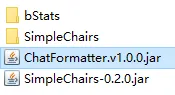
重启服务器,可以看到,这个插件有报错并且无法加载
这里的报错是因为缺少依赖插件”PlaceholderAPI“和”Vault“
我们下载这些插件并放到插件目录

补全依赖插件,再次开服
可以看到已经成功开服并加载了插件
但是有些错误是由Java版本引起的,需要手动指定Java版本:
这里默认Java选择为Java19,我们通过参数手动指定到Java17,首先你需要安装Java17,其次如下更改启动脚本
“C:\Program Files\Java\jdk-17.0.5\bin\java.exe” -Xms2G -Xmx2G -jar paper.jar nogui
前面引号中的内容代表目标版本的Java可执行文件的路径,需要指定到java.exe
再次开服,一般问题即可解决